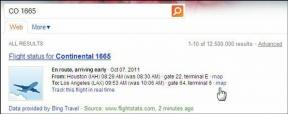2 способи записати екран в Android Lollipop без рута
Різне / / February 14, 2022

Раніше я показав вам найкращий спосіб записати екран свого телефону Android на KitKat. Для цього вашому телефону потрібен root-доступ, спеціальна ПЗУ AOSP і Xposed Framework. І це дійсно був найпростіший і найкращий спосіб зробити це. Це справді не повинно бути таким складним. Причина, чому це було настільки складно, полягала в власних недоліках Android KitKat.
Запис екрану, наскільки це важко?
На щастя, хтось із Маунтін-В’ю вислухав і зробив цей процес набагато простішим для телефонів Android Льодяник. Найкраща річ? Вам більше навіть не потрібно мати root-права.
Тепер, коли все стало простіше, багато додатків підтримано Play Store. Сьогодні ми розглянемо дві безкоштовні програми. Простий і багатофункціональний варіант.
1. Lollipop Screen Recorder
Lollipop Screen Recorder це так просто, як це стає. Додаток показує ні налаштування параметри, без налаштувань. Він зніматиме екран лише у рідній роздільній здатності пристрою. Якщо ви хочете зняти відео в альбомному режимі, перейдіть на нього перед початком запису. Додаток настільки голий, що навіть немає можливості записувати точки дотику.
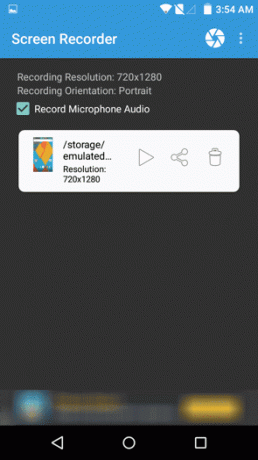

Ви починаєте запис, натискаючи кнопку затвора у верхньому правому куті. Ви закінчите, потягнувши панель сповіщень і натиснувши кнопку Стій кнопку.
AZ Screen Recorder – без рута
AZ Screen Recorder є повною протилежністю. Коли ви торкаєтеся значка програми, ви просто бачите плаваючий віджет. Ви можете торкнутися клавіші затвора, щоб почати запис. Але я пропоную вам торкнутися Шестерня, щоб спочатку перейти в налаштування.


Тут вкажіть роздільну здатність і швидкість передачі даних для відео, яке потрібно зняти. Якщо ви хочете заощадити на розмірі, виберіть щось з низькою роздільною здатністю.
На екрані налаштувань ви можете вказати, чи хочете ви ввімкнути точки дотику, обмежити тривалість відео та навіть вибрати місце збереження відео.
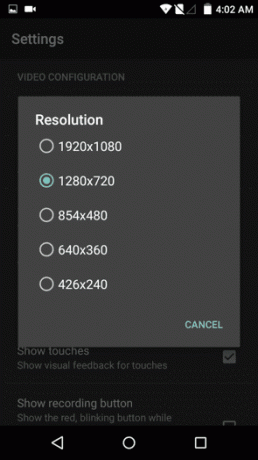
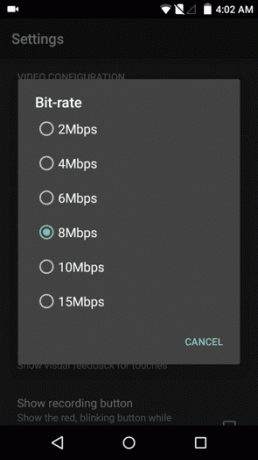
Коли ви закінчите з налаштуваннями, поверніться назад, торкніться значка програми та виберіть клавішу затвора, щоб почати запис. Ви можете перейти до панелі сповіщень, щоб зупинити або призупинити запис.
Мій досвід роботи з цими програмами
Існує різниця вдень і вночі між записом екрана в KitKat і Lollipop. Не тільки в процесі запису екрану, як я вже згадував вище, але і в якості зйомки.
На KitKat навіть після того, як ви пройшли всі обручі, зйомка відео не завжди була гладкою. Іноді можна зустріти заїкання. Це було не так погано, щоб ви просто не могли його використовувати, але це було далеко від оптимального.
Варто: Якщо ви розробник, рецензент або хтось, хто постійно відчуває потребу записати свій екран, оновлення до Lollipop буде того варте саме через це.
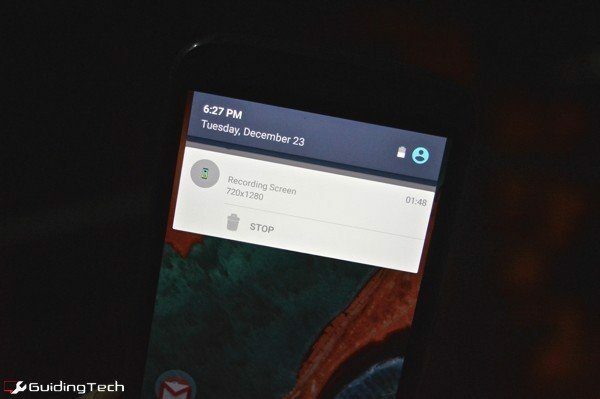
Як вам льодяник?
Коли ви читаєте це, я припускаю, що у вас уже встановлено Lollipop. Це робить вас одним із небагатьох щасливих користувачів.
Що ви думаєте про Lollipop на даний момент? Як вам Material Design? На мій смак це надто кричуще, але я не можу звикнути до цього. Залишайте свої думки в коментарях нижче.
Востаннє оновлено 03 лютого 2022 року
Наведена вище стаття може містити партнерські посилання, які допомагають підтримувати Guiding Tech. Однак це не впливає на нашу редакційну чесність. Зміст залишається неупередженим та автентичним.